
Med Photoshop er det mulig å retusjere et normalt fotografi og gi det en finish som ligner på et gammelt bilde.
Hvordan aldre et bilde med Adobe Photoshop på en enkel måte å få et annet preg på bildene dine. Alle snakker om å gjenopprette et gammelt fotografi, men hva om vi vil gjøre det motsatte? alder et fotografi som er perfekt skarp. Det kan gjøres, og du vil lære å gjøre det i dette post.
Et eldre bilde er ikke noe mer enn resultatet av tidens gang på de forskjellige kjemikaliene som er festet på fotopapiret, trikset er å se hvordan et gammelt bilde ser ut og bruk endringene på bilder som ikke er gamle.
Hva om vi vil aldre et fotografi i stedet for å gjenopprette det? vi kan ikke gjøre det? vel ja, vi kan gjøre det og vi vil gjøre det på to forskjellige måter viser verktøy som de vil kunne lage sin egen personlige image aldring med.
I dette poste vi vil bruke følgende verktøy de Photoshop:
- Justeringslag: lysstyrke og kontrast, fargetone, metning, nivåer, svart og hvitt.
- Lagstiler
Vi lærer følgende:
- Endre farge på et bilde
- Påfør tekstur på et bilde
- Retusjere grunnleggende parametere et bilde med avanserte verktøy
Se visuelle referanser til gamle fotografier
Det første vi må gjøre når vi aldrer et fotografi, er å vite hvordan er et gammelt fotografi, for dette trenger vi visuelle referanser hva kan vi se i Google.
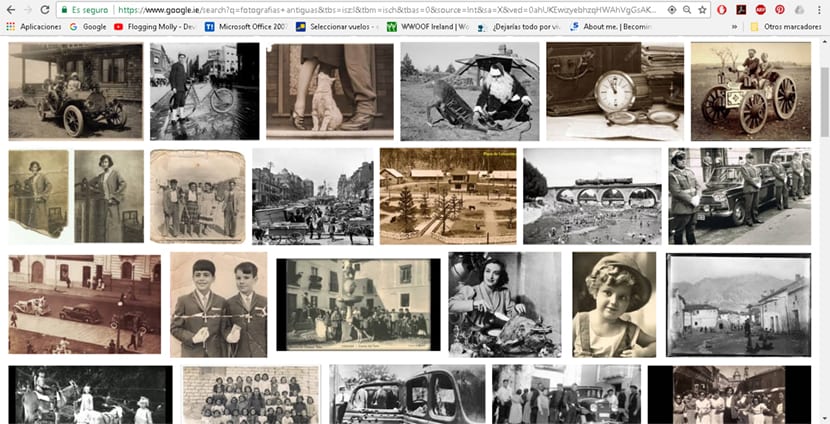
Den neste tingen vi må gjøre er last ned litt tekstur å bruke det på fotografiet og få det til å se eldre ut, for dette kan vi bruke alle typer image Bank eller se direkte etter en i googlog sørg for å bruke alternativet gratis bruk fotografering.
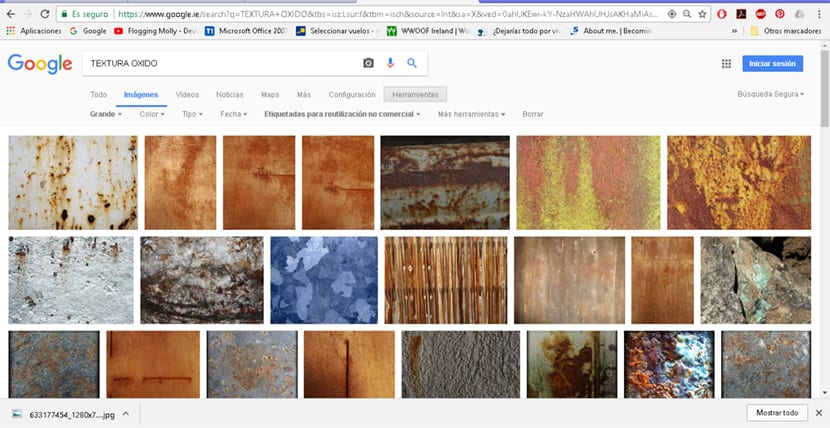
Når vi allerede har en eller flere teksturer, er det neste vi gjør åpne bildet vårt i Photoshop og begynn å jobbe. Vi kan bruke alle typer bilder fra Internett å øve før vi bruker våre egne, i dette tilfellet har vi brukt et bilde fra filmen Drømmedama.

Første stil til aldersbilde
I dette innlegget vil vi se to måter å aldre et bilde på, i denne første stilen er det vi skal gjøre bruke en tekstur på bildet vårt respekterer fargen (i dette tilfellet en sepiatone) i neste versjon vil vi lage en svart-hvitt versjon.
Det første vi må gjøre er å åpne Photoshop-bildet vårt.
Metningsjusteringslag
Vi lager et metningstonelag for å endre fargene på bildet vårt, i dette tilfellet vil vi gi bildet vårt et sepia oransje tone. For å gjøre dette er det bare å klikke på alternativet for justeringslag i lagområdet og se etter metningsjusteringslag. Innenfor dette laget trykker vi på fargeboksen og endrer fargene på fotografiet vårt slik du kan se på bildet.
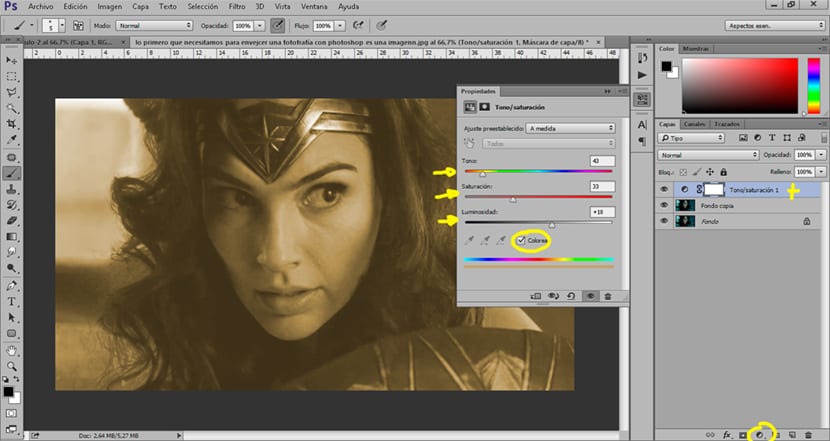
Når vi har laget laget, er det neste vi må gjøre påfør tekstur på vårt image for å få den gammeldags effekten.
Påfør tekstur på bildet
For å bruke teksturen på bildet, er alt vi trenger å gjøre dra teksturen vår og legg det over bildet vårt. Når vi har gjort det teksturen over bildet vårt det vi skal gjøre er å endre lagmodus fra vanlig til å formere seg.
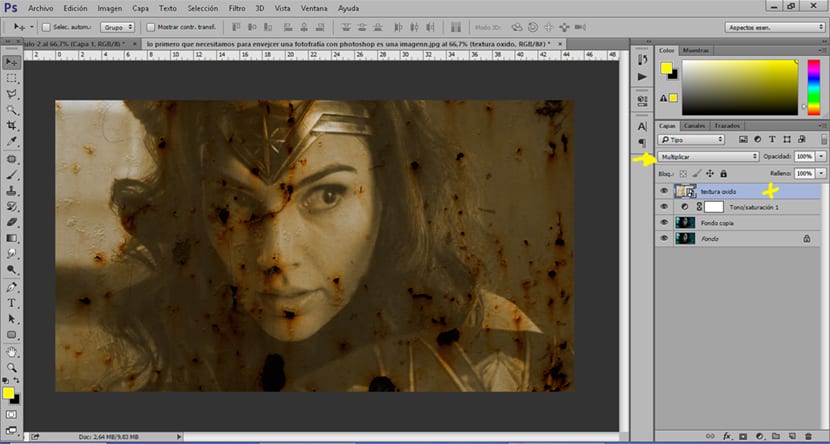
Mørkere områder på bildet
Når vi har brukt teksturen, er den neste tingen vi gjør bruke skygger å mørke visse områder av bildet vårt, er det normale når vi ser et gammelt bilde at det har det områder mørkere enn andre.
Å få mørke visse områder fra bildet vil vi bruke en kurver justeringslag i multiplayer-modus, når vi har dette laget, vil vi trykke på kontroll + i snarvei for å invertere laget. Driften av dette laget er ganske enkelt fordi fungerer akkurat som en børste, vi endret penselhardhetsmodus og tykkelse for å passe til vårt bilde. Det ideelle er bruk lav opasitet for å gjøre endringen litt etter litt.
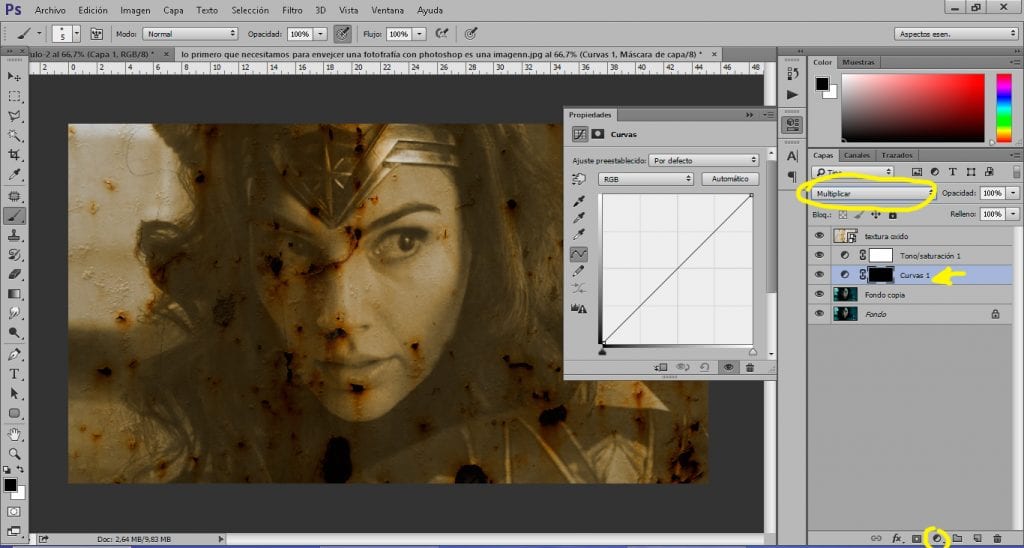
Etter å ha mørklagt områder av bildet vårt, er det neste vi må gjøre det motsatte, avklare områder av vårt image.
Lys områder på bildet
Å avklare områder på fotografiet hva vi må gjøre er lage et kurvejusteringslag og endre modus lag fra normalt til skudd, når vi har laget trykker vi på el snarveiskontroll + i for å reversere det. Ved hjelp av penselen maler vi de områdene som vi ønsker å avklare i vårt bilde.
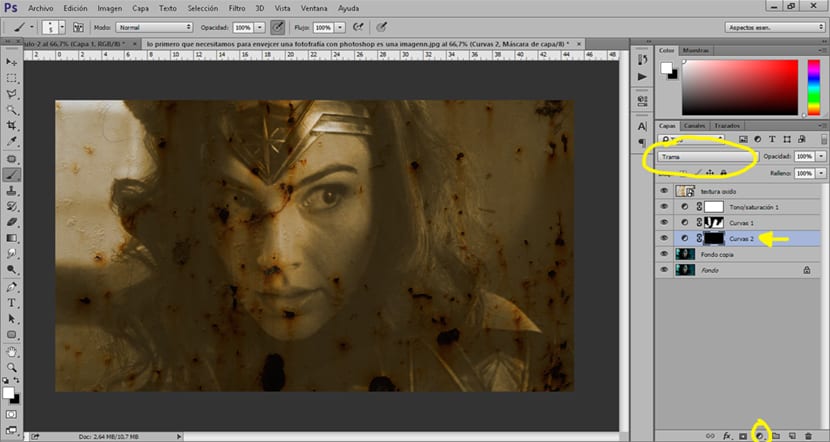
Etter disse trinnene Vi har klart å aldre imaget vårt noen år, ikke sant? sikkert noen tiår.
Andre stil til aldersbilde
I denne andre stilen vil vi konvertere vår svart-hvitt bilde å bruke andre typer effekter for å få et annet fotografi.
Konverter bilde til svart-hvitt
Å konvertere bildet vårt til svart-hvitt, det vi må gjøre er lag et sort-hvitt justeringslag på originalbildet.
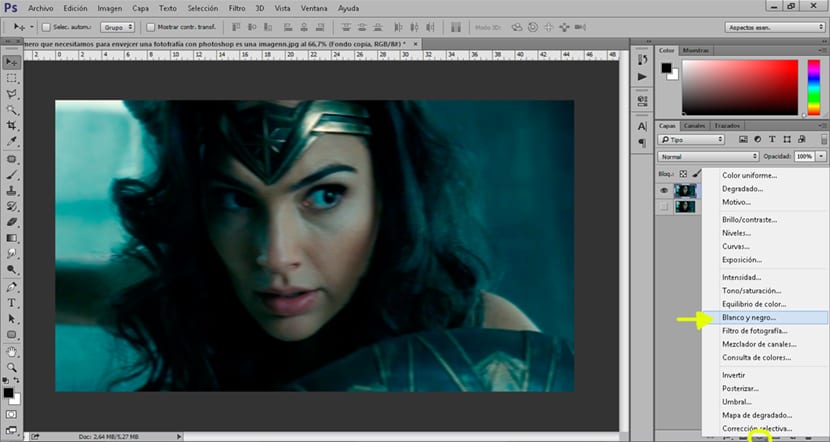
Når vi har bildet i svart-hvitt, kan vi begynne å bruke følgende justeringslag for å fortsette å aldre bildet.
Endre bildebelysning
I denne delen vil vi endre Lysstyrke og kontrast av bildet vårt for å gjøre bildet mye lysere som om det var noe brent av overflødig lys.
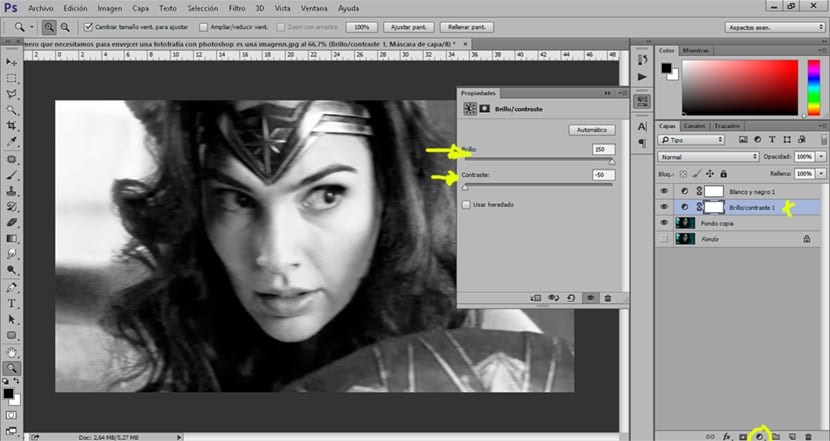
Den neste tingen vi gjør er endre bildenivå for å få lys og skygger til å bli mer kontraherte. Vi lager en justeringslagnivåer og vi justerer parametrene som du kan se i fangsten.
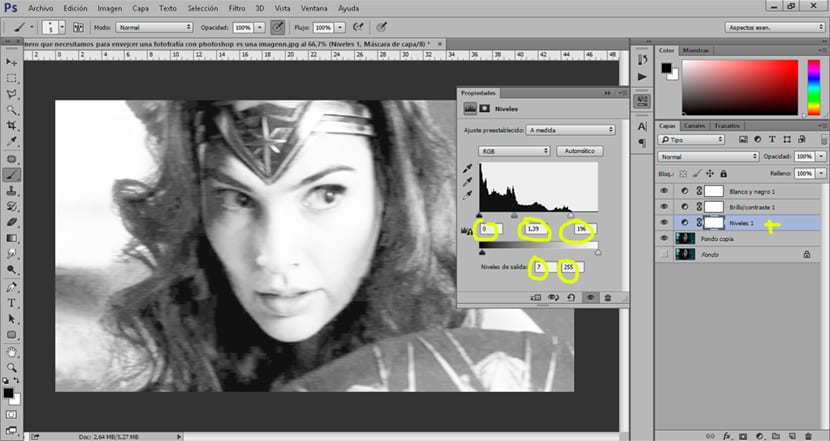
Den neste tingen vi kan gjøre er mørkere og lette områder lage justeringslag multipliser moduskurve og plot. Vi vil bruke det buede justeringslaget multipliser modus for å mørkner områder av vårt bilde, den av plottet hva den oppnår er å avklare.
Mulighetene for aldring av bilder er veldig varierte fordi det avhenger mye av hva vi ser etter, med disse små trinnene du får lage alle slags gamle bilder hvis du begynner å rote med parametrene til alle verktøyene vi har sett.